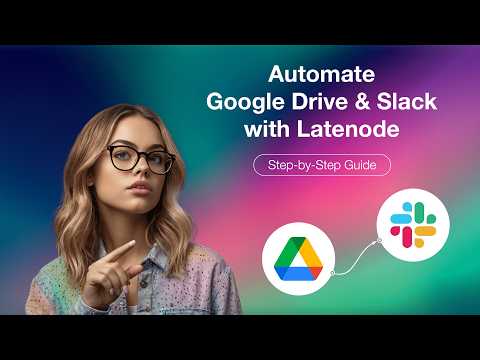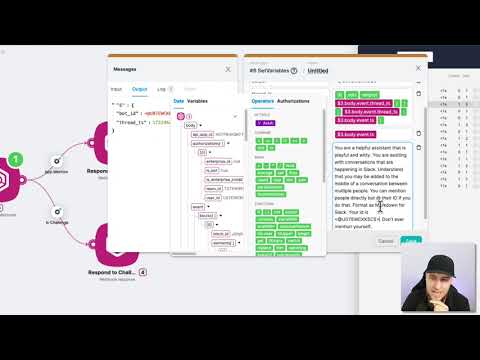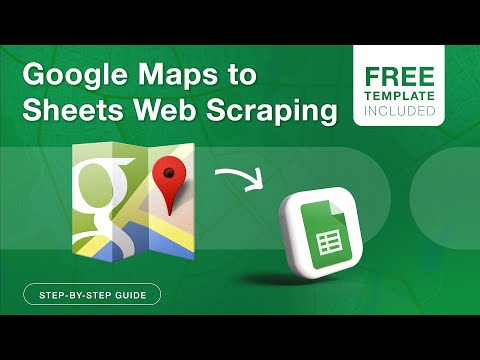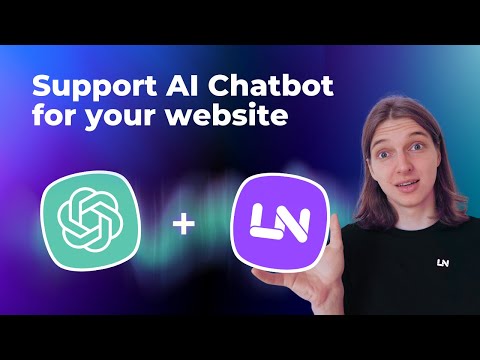Datenextraktion mit Low-Code-Plattformen automatisieren | Latenode Tutorial
Automatisiere die Datenextraktion mit Latenode: Eine Schritt-für-Schritt-Anleitung
Wenn du oft mit großen Mengen an Dateien arbeitest, wie z. B. CSV-Dateien oder Berichten, kann die Automatisierung eine große Hilfe sein. In diesem Lernprogramm zeigen wir dir, wie du einen automatisierten Arbeitsablauf erstellst, um benötigte Daten aus Dateien zu extrahieren und zu speichern, ohne sie überhaupt zu lesen. Wir werden drei wichtige Tools verwenden: ChatGPT Assistant, Online-Dateikonverter-API und Latenode, die beste Low-Code-Automatisierungsplattform.
Für alle, die diesen Workflow nachbauen möchten, gibt es in der Beschreibung einen Link zu einer fertigen Vorlage. Kommen wir nun zu den Details der Erstellung dieses Workflows.
Ein Rundgang durch den Arbeitsablauf
Zuerst brauchen wir ein Google Drive-Konto. Stell dir vor, du musst ein paar Leute einstellen und sie schicken ihre Lebensläufe an dein Google Drive. Dieser Arbeitsablauf prüft Dateien mit "CV" im Namen, wandelt diese PDF-Dateien in Text um, extrahiert Daten wie Name, E-Mail und Erfahrung und speichert diese Informationen schließlich in einem Google Spreadsheet.
Ersteinrichtung: Auslöser und Google Drive
Logge dich zunächst in dein Latenode Konto ein und erstelle ein neues Szenario. Füge zwei Auslöser hinzu: einen für einen Zeitplan und einen für die manuelle Aktivierung, die für Entwicklung und Tests nützlich ist. Nachdem du die Auslöser eingerichtet hast, wechselst du in den Bereich Google Drive, um Dateien mit "CV" im Namen zu finden und herunterzuladen.
Um den Google Drive-Knoten einzurichten, brauchst du ein Autorisierungs-Token. Wenn du keins hast, erstelle eine neue Berechtigung. Gib das Laufwerk an, suche nach Dateien mit "CV" in ihrem Namen und starte den Knoten. Dadurch werden die Dateidetails in der Konsole angezeigt.
Konvertieren und Parsen von Dateien
Als Nächstes konvertieren wir die heruntergeladenen PDF-Dateien mithilfe der Converter API in Text. Füge einen HTTP-Anfrageknoten hinzu, verbinde ihn mit den vorherigen Knoten und trage die notwendigen Details aus der API-Dokumentation ein. Dadurch werden die PDF-Dateien in einen base64-formatierten Text umgewandelt.
Um das base64-Format zu dekodieren, verwendest du einen JavaScript-Knoten. Die Codebeispiele sind in der Beschreibung enthalten und erleichtern dir die Arbeit. Kopiere den Code und füge ihn so ein, dass er mit dem Datenformat deines vorherigen Knotens übereinstimmt. Führe den Knoten aus, um den Inhalt in eine Textzeichenfolge zu dekodieren.
Informationen mit ChatGPT extrahieren
Als nächstes verwendest du den ChatGPT-Assistenten für die Datenextraktion. Erstelle drei ChatGPT-Knoten: Thread erstellen, Nachricht erstellen und Antwort abrufen. Richte in deinem OpenAI-Konto den Assistenten so ein, dass er Name, E-Mail und Erfahrung extrahiert. Dafür brauchst du die ID des Assistenten.
Erstelle zunächst einen Thread, um eine Unterhaltung mit ChatGPT zu beginnen. Erstelle dann eine Nachricht, in der du angibst, was du extrahieren möchtest. Verwende den entschlüsselten Dateiinhalt als Eingabe. Schließlich erhältst du die Antwort des Assistenten, die die extrahierten Daten in einem strukturierten Format enthält.
Letzter Schritt: Google Spreadsheet ausfüllen
Im letzten Schritt fügen wir die extrahierten Daten in das Google Spreadsheet ein. Verwende den Knoten Google Sheets, um eine einzelne Zeile hinzuzufügen. Autorisiere Google Sheets und gib die Blattdetails und Spaltennamen an. Ordne die von ChatGPT extrahierten Daten den entsprechenden Spalten zu.
Führe den Knoten aus, um zu überprüfen, ob die Daten in deiner Tabelle richtig ausgefüllt sind. Du kannst die Genauigkeit des Modells weiter verfeinern, indem du die Eingabeaufforderung des Assistenten veränderst.
Zeitersparnis durch Automatisierung
Dieser automatisierte Arbeitsablauf kann erheblich Zeit sparen, vor allem bei Aufgaben wie der Einstellung und der Bearbeitung großer Mengen von Berichten. Einmal eingerichtet, wird der Workflow planmäßig ausgelöst und verarbeitet neue Dateien automatisch, sodass weniger manuelle Eingriffe erforderlich sind.
Wenn du diesen Leitfaden hilfreich fandest, solltest du unseren Kanal abonnieren. Wenn du Fragen hast, kannst du unserer Discord-Community beitreten, wo wir über Automatisierung und mehr diskutieren. Viel Spaß beim Automatisieren!